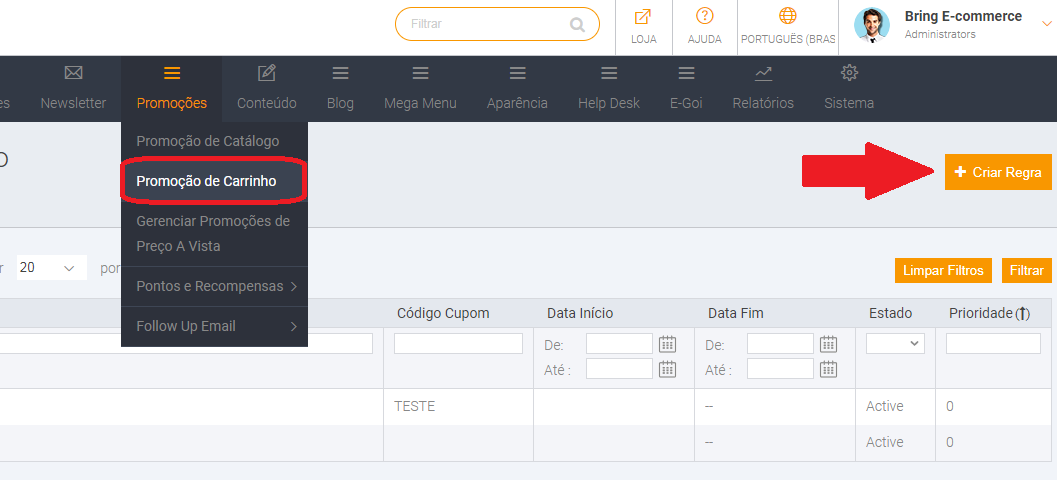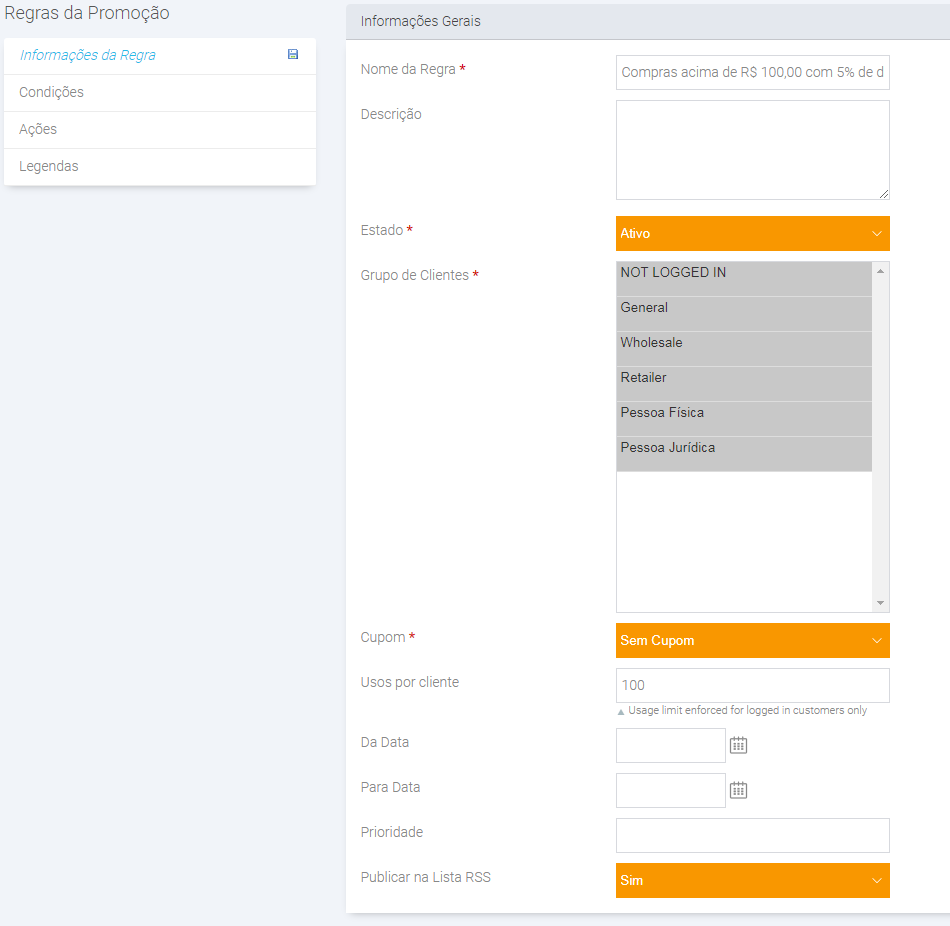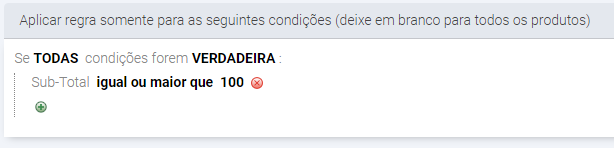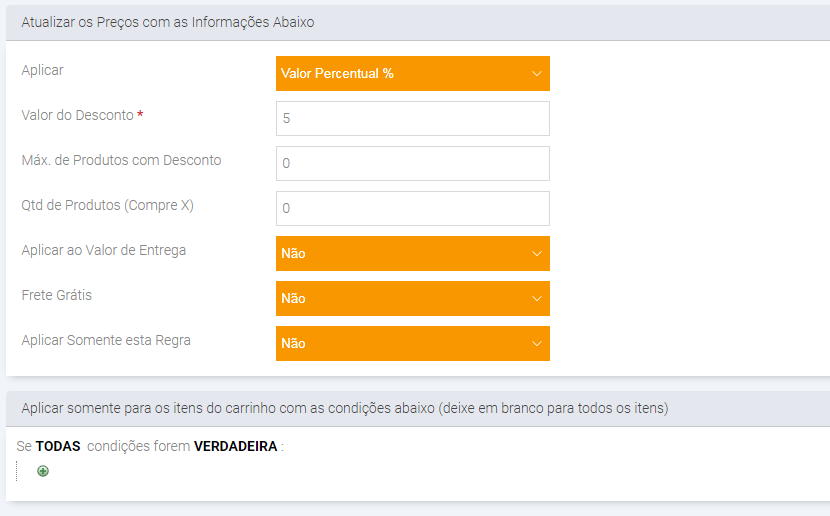Compras acima de R$ 100,00 com 5% de desconto
1. Acesse o Painel Administrativo.
2. Promoções >> Promoção de Carrinho.
3. Clique na opção Criar Regra
4. Em Informações da Regra:
– Adicione um nome para a regra
– Adicione uma descrição (opcional)
– Marque o status como ATIVO
– Selecione todos os grupos de clientes (ou os que preferir)
– Marque a opção cupom como SEM CUPOM
– Usos por cliente: adicione um valor alto, igual a 100, 1000, etc.
– Adicione uma data (opcional)
– Prioridade igual a 0 (zero)
– Publicar na lista RSS: SIM
5. Em Condições, crie uma condição para o subtotal, ou seja apenas compras acima de R$100 vão ganhar 5% de desconto (o valor em R$ pode ser alterado, esse é apenas um exemplo). Para isso, faça o seguinte:
- clique no sinal de (+) e selecione Sub-Total
- clique em “é” e selecione o item “igual ou maior que”
- clique em “…” e digite 100.
6. Em Ações:
– Marque o campo “Aplicar” como Valor Percentual %
– Marque o campo “Valor de Desconto” como 5 (nesse exemplo, estamos dando 5% de desconto nas compras acima de R$100).
– Marque as outras opções como na imagem
7. Adicione uma legenda para a regra, exemplo: 5% de desconto para compras acima de R$100,00.
A legenda aparece quando o cliente escolhe a forma de pagamento.
8. Clique em Salvar
Pronto! Se você seguiu os passos corretamente a regra já esta ATIVA na loja.